|
 Foutindicators Foutindicators
 EPSON Status Monitor (alleen voor Windows) EPSON Status Monitor (alleen voor Windows)
 Een printercontrole uitvoeren Een printercontrole uitvoeren
Volg in geval van printerproblemen altijd de volgende twee stappen. Probeer eerst de oorzaak van het probleem te achterhalen en pas dan de meest voor de hand liggende oplossingen toe totdat het probleem is opgelost.
De informatie die u nodig hebt om de meest voorkomende problemen te lokaliseren en op te lossen krijgt u via de online probleemoplossing, het bedieningspaneel van de printer, het hulpprogramma EPSON Status Monitor of door een printercontrole uit te voeren. Raadpleeg het betreffende gedeelte hierna.
Als u specifieke problemen hebt met de afdrukkwaliteit, een afdrukprobleem dat geen verband houdt met de afdrukkwaliteit of een probleem met de papierinvoer, of als de printer helemaal niets meer wil doen, raadpleeg dan het betreffende gedeelte.
Voordat u een probleem kunt oplossen, kan het noodzakelijk zijn het afdrukken te annuleren.
 Zie Afdrukken annuleren Zie Afdrukken annuleren
De meest voorkomende printerproblemen kunt u identificeren aan de hand van de lampjes op uw printer. Als de printer niet functioneert en de lampjes branden of knipperen, kunt u de diagnose stellen aan de hand van de onderstaande tabel. Vervolgens voert u de voorgestelde oplossingen uit.
|
Lampjes
|
Probleem en oplossing
|
|

|
Papier op
|
|
Er is geen papier geplaatst.
|
Plaats het papier in de papiertoevoer en druk op de  papierknop. De afdruk wordt hervat en het lampje dooft. papierknop. De afdruk wordt hervat en het lampje dooft.
|
|
Fout met cd/dvd-lade
|
|
Wanneer u op een cd of dvd afdrukt, is de cd/dvd-lade niet geplaatst.
|
Plaats de cd/dvd-lade in de printer en druk op de  papierknop. papierknop.
 Zie Een cd/dvd plaatsen Zie Een cd/dvd plaatsen
|
|
Meervoudige invoerfout
|
|
De printer heeft meer dan één vel papier tegelijk ingevoerd.
|
Zorg ervoor dat u de ladehendel omhoog zet om de voorlade in te stellen op de papierstand. Plaats vervolgens het papier in de papiertoevoer en druk op de  papierknop om door te gaan met afdrukken. papierknop om door te gaan met afdrukken.
|
|

|
Papierstoring
|
|
Er is papier vastgelopen in de printer.
|
 Zie Vastgelopen papier Zie Vastgelopen papier
|
|
Vastloop van cd/dvd-lade
|
|
Wanneer u op een cd of dvd afdrukt, wordt de cd/dvd-lade niet uitgeworpen.
|
Trek de cd/dvd-lade uit en druk op de  papierknop. papierknop.
|
|

|
Inkt bijna op
|
|
De zwarte inktcartridge of de kleureninktcartridge is bijna leeg.
|
Schaf een nieuwe inktcartridge aan. Als u wilt weten welke cartridge bijna leeg is, controleert u de status van de inktcartridge.
 Zie De cartridgestatus controleren Zie De cartridgestatus controleren
|
|

|
Inkt op
|
|
Een cartridge is leeg of niet goed geïnstalleerd.
|
Vervang de inktcartridge door een nieuwe. Als de cd/dvd-lade in de printer is geplaatst, haalt u eerst de cd/dvd-lade eruit en vervangt u de cartridge. Als 'inkt op' wordt weergegeven de printkop naar de beginstand is verplaatst, is de inktcartridge mogelijk niet correct geïnstalleerd. Installeer opnieuw de inktcartridge en zorg ervoor dat deze vastklikt.
 Zie Een lege cartridge vervangen Zie Een lege cartridge vervangen
 Zie Het inktlampje knippert of brandt nadat u de cartridge hebt vervangen Zie Het inktlampje knippert of brandt nadat u de cartridge hebt vervangen
|
|

|
Fout met voorlade
|
|
De voorlade staat niet in de juiste stand.
|
Voordat u de printer inschakelt, trekt u de ladehendel omhoog om de voorlade in de papierstand te zetten.
Wanneer u afdrukt op een cd of dvd, drukt u de ladehendel omlaag om de voorlade in de stand cd/dvd te zetten.
Wanneer u afdrukt op vellen papier, trekt u de ladehendel omhoog om de voorlade in de papierstand te zetten.
|
|

Knippert om en om
|
Er is een niet-ondersteund apparaat aangesloten
|
|
Er is een niet-ondersteund apparaat aangesloten op de EXT. I/F USB-poort.
|
Alleen digitale camera's die compatibel zijn met PictBridge of USB DIRECT-PRINT worden door deze printer ondersteund.
 Zie Rechtstreeks afdrukken vanaf een digitale camera Zie Rechtstreeks afdrukken vanaf een digitale camera
|
|

Knippert om en om
|
Onderhoud nodig
|
|
Inktkussentje in de printer is verzadigd.
| Neem voor vervanging contact op met uw leverancier. |
|

|
Wagenfout
|
|
De printkop wordt gehinderd door vastgelopen papier of ander vreemd materiaal en kan niet teruggaan naar de uitgangspositie.
|
Zet de printer uit. Open het printerdeksel en verwijder het papier of andere obstructies uit de papierbaan. Zet vervolgens de printer weer aan. Neem contact op met uw leverancier als het probleem niet is verholpen.
|
 : brandt, : brandt,  : uit, : uit,  : knippert langzaam, : knippert langzaam,  : knippert snel : knippert snel
EPSON Status Monitor (alleen voor Windows)
Als er tijdens het afdrukken een probleem optreedt, verschijnt er een foutbericht in het venster van de voortgangsbalk.
Wanneer u een cartridge moet vervangen, klikt u op de knop Hoe op het scherm. U wordt dan stap voor stap begeleid bij de procedure voor het vervangen van de cartridges.
Als u de foutmelding krijgt dat bepaalde onderdelen van de printer het einde van hun levensduur hebben bereikt, is het inktkussentje in de printer verzadigd. Neem voor vervanging contact op met uw leverancier.
 |
Opmerking: |
 |
|
Wanneer u de printer gebruikt als een gedeelde printer op een netwerk met de volgende computercombinaties, kunnen de clientbesturingssystemen niet met de printer communiceren, dus zijn sommige functies voor die specifiek client niet beschikbaar.
|
Server
|
Client
|
|
Windows XP x64/XP
|
Windows Me/98 SE/2000
|
|
Windows Me/98 SE/2000
|
Windows XP x64/XP
|
|
|
Een printercontrole uitvoeren
Als u de oorzaak van het probleem niet kunt achterhalen, kunt u met een speciale controle bepalen of het probleem bij de printer of bij de computer moet worden gezocht.
U voert als volgt een printercontrole uit.
 |
Zorg ervoor dat de printer en computer uitstaan.
|
 |
Verwijder de interfacekabel van de printer.
|
 |
Controleer of u papier van het formaat A4 in de papiertoevoer hebt geplaatst, of de cd/dvd lade zich niet in de printer bevindt en of de voorlade in de papierstand staat. Als de voorlade niet in de papierstand staat, trekt u de ladehendel omhoog en plaatst u de voorlade opnieuw.
|
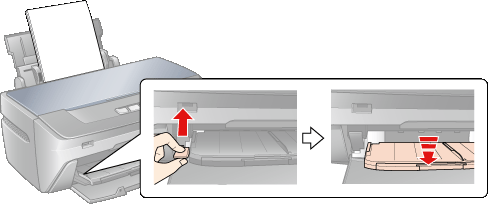
 |  |
Let op: |
 |  |
Opmerking: |
 |  |
|
Voordat u de ladehendel verplaatst, controleert u of er geen papier of andere objecten op de voorlade zijn en deze niet is uitgeschoven.
|
|
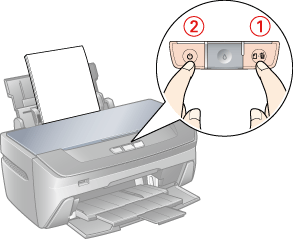
Er wordt een testpagina met een spuitkanaaltjespatroon afgedrukt. (Als er delen uit het patroon ontbreken, moet u de printkop reinigen.
 Zie De printkop reinigen
) Zie De printkop reinigen
)
-
Als de testpagina wordt afgedrukt, wordt het probleem waarschijnlijk veroorzaakt door de software-instellingen, de kabel of de computer. Het is ook mogelijk dat de software niet goed is geïnstalleerd. Probeer de software te verwijderen en opnieuw te installeren.
 Zie De printersoftware verwijderen Zie De printersoftware verwijderen
.
Als helemaal niets werkt, neem dan contact op met Epson.
 Zie Hulp inroepen Zie Hulp inroepen
.
| 
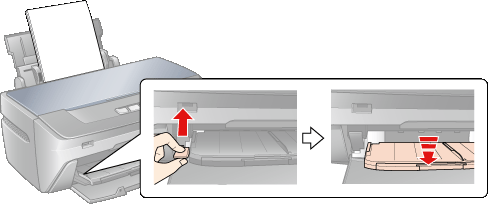
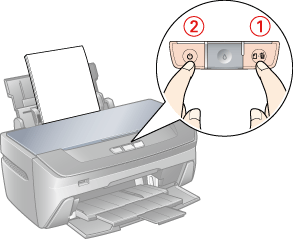



 Foutindicators
Foutindicators
 Zie
Zie 
 papierknop. De afdruk wordt hervat en het lampje dooft.
papierknop. De afdruk wordt hervat en het lampje dooft.






 : brandt,
: brandt,  : uit,
: uit,  : knippert langzaam,
: knippert langzaam,  : knippert snel
: knippert snel Boven
Boven





 aan/uitknop ingedrukt om de printer in te schakelen. Laat beide knoppen los wanneer de printer wordt ingeschakeld. Er wordt een controlepatroon voor de spuitkanaaltjes afgedrukt.
aan/uitknop ingedrukt om de printer in te schakelen. Laat beide knoppen los wanneer de printer wordt ingeschakeld. Er wordt een controlepatroon voor de spuitkanaaltjes afgedrukt.